笔记本电脑亮度怎么调亮
更新时间:2023-12-16 13:55:56作者:yang
随着科技的不断发展,笔记本电脑已经成为了我们日常生活中不可或缺的工具之一,有时候我们在使用笔记本电脑时会发现屏幕亮度不够理想,这不仅影响了我们的视觉体验,还可能造成眼部不适。如何调节笔记本电脑的亮度成为了我们关注的焦点。在本文中我们将探讨一些简单且实用的方法,帮助你轻松调节笔记本电脑的亮度,以获得更加舒适的使用体验。
方法如下:
1.启动笔记本电脑,在桌面右下角点击电源图标。如图所示,在弹出的窗体中点击“调整屏幕亮度”进入亮度调节设置界面。
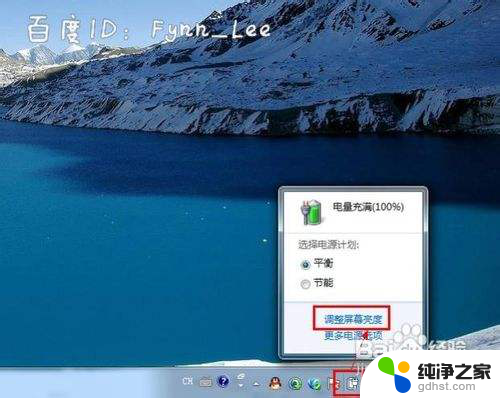
2.如图,进入屏幕亮度调节窗体后。点击窗体底部的调节滑块,向左调节屏幕将会变暗,相反,向右调节屏幕便会变亮。
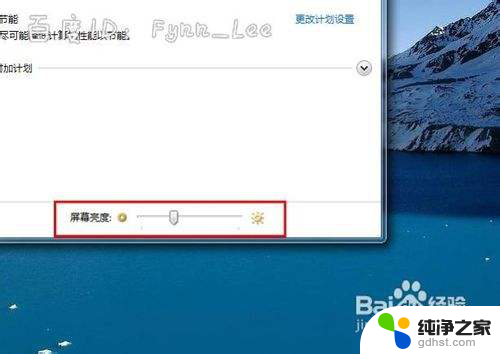
3.你可以在“平衡”或“节能”下点击“更该计划设置”进行屏幕亮度的调节。如图所示,在不同的电源环境下设置屏幕亮度以最大化节能。
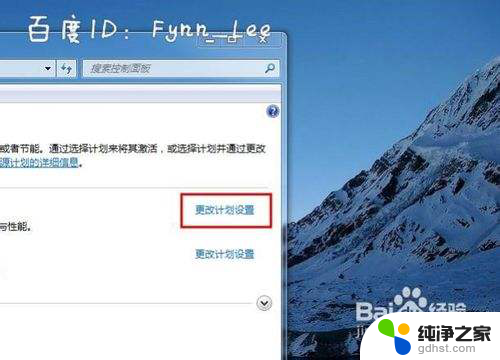
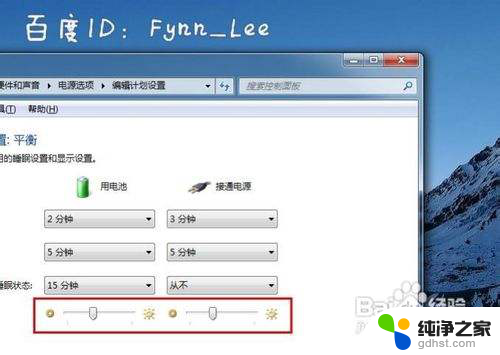
4.当然,你不止这一种调节屏幕亮度的方式。还可以通过快捷组合键进行屏幕亮度的快速调节。一些电脑可以通过Fn键和“设置向上”键进行调节。


以上就是笔记本电脑亮度如何增加的全部内容,如果遇到这种情况,您可以按照以上操作解决问题,非常简单快速,一步到位。
- 上一篇: 怎样把网址放在桌面上,直接登陆
- 下一篇: 苹果闹钟铃声哪里调
笔记本电脑亮度怎么调亮相关教程
-
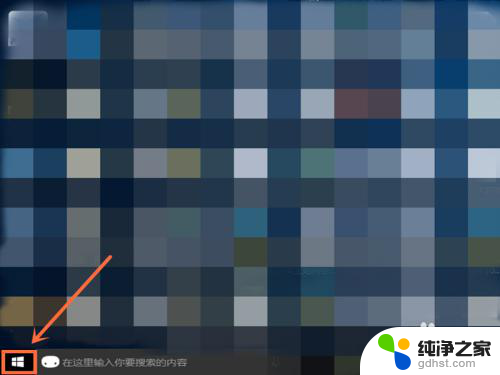 华硕笔记本电脑亮度怎么调
华硕笔记本电脑亮度怎么调2024-08-21
-
 笔记本电脑怎么调键盘亮度
笔记本电脑怎么调键盘亮度2023-11-08
-
 笔记本电脑亮度怎么调整
笔记本电脑亮度怎么调整2024-04-09
-
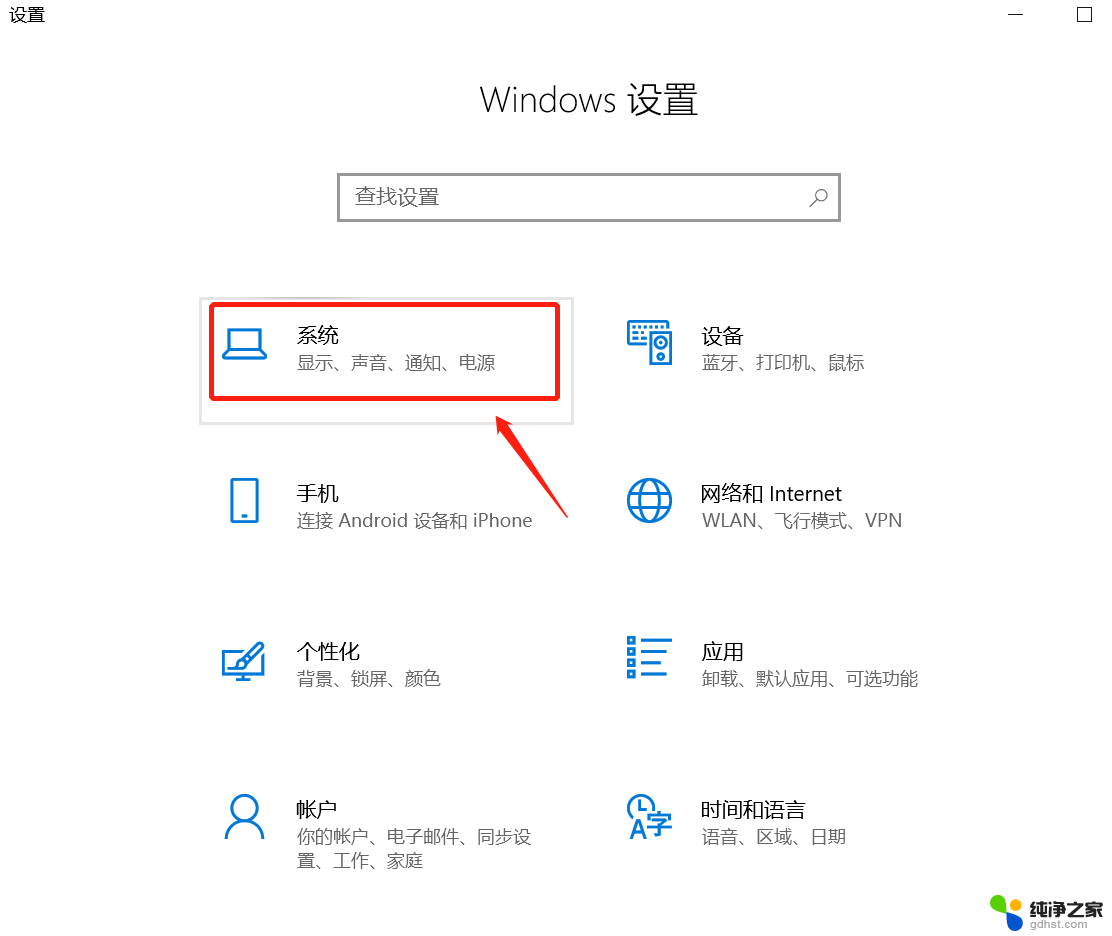 怎么把笔记本电脑屏幕调亮度
怎么把笔记本电脑屏幕调亮度2024-02-23
电脑教程推荐